windows如何登录两个微信 WIN10如何同时登录两个微信账号
更新时间:2023-11-25 12:10:55作者:yang
windows如何登录两个微信,在当今社交媒体的时代,微信已成为人们日常生活中不可或缺的一部分,对于一些需要同时管理多个微信账号的用户来说,Windows系统上的微信登录限制成为了一个困扰。幸运的是WIN10操作系统提供了一种简单而有效的解决方案,使用户能够轻松地同时登录两个微信账号。接下来我们将介绍WIN10系统如何实现同时登录两个微信账号的方法,让您的微信管理变得更加便捷。
步骤如下:
1.按住ctrl键,同时点击任务栏的微信图标!需要登录一个账号点击两次,需要2 个,点击4次,速度要快,点击完了再松手!有时候会试验不成功,但可以多试几次~~

2.点击两次出现两个登录界面
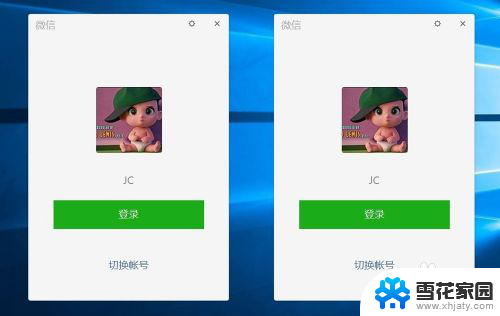
3.状态栏的微信 LOG也是双的
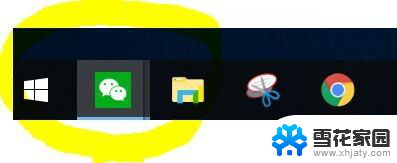
以上是关于如何在Windows上登录两个微信账号的全部内容,如果您遇到这种情况,可以按照小编提供的方法来解决,希望对大家有所帮助。
windows如何登录两个微信 WIN10如何同时登录两个微信账号相关教程
-
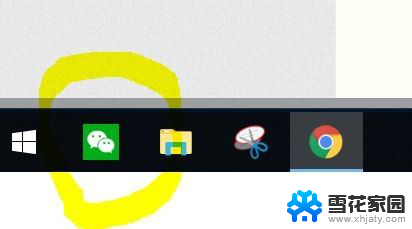 电脑上可以登录两个微信吗? WIN10 如何同时登录两个微信号
电脑上可以登录两个微信吗? WIN10 如何同时登录两个微信号2024-03-24
-
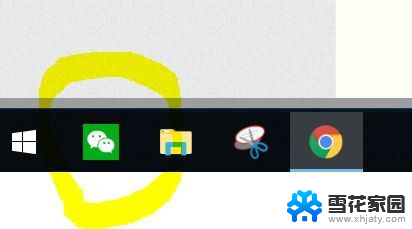 如何在电脑上登陆两个微信 WIN10 如何同时登录两个微信账号
如何在电脑上登陆两个微信 WIN10 如何同时登录两个微信账号2023-12-24
-
 电脑登录双微信 Win10同时登录两个微信的教程
电脑登录双微信 Win10同时登录两个微信的教程2024-03-29
-
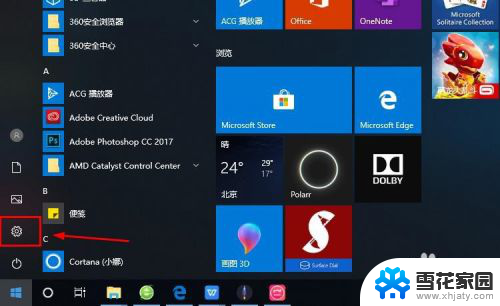 微软账号在哪里登录 Microsoft账户如何登陆Win10系统
微软账号在哪里登录 Microsoft账户如何登陆Win10系统2024-02-12
- 电脑怎么重新登录账户 Windows10 如何更换Microsoft账号登录方式
- windows退出账户 Win10微软账户如何退出登录
- microsoft更换账户登录 Windows10如何更换Microsoft账号登录方式
- 微软怎么登录 如何在Win10系统上登陆Microsoft账户
- 怎样退出windows账户 win10如何注销账户登录
- win10默认登录用户 Windows系统如何设置默认登录用户
- 如何设置电脑打开文件的默认方式 Win10怎么设置文件的默认打开方式
- win10可以玩哪些游戏 升级到win10后能否玩游戏
- 如何取消打开文件的默认方式 win10如何取消文件默认打开方式
- csgo闪退到桌面 win10 csgo闪退至桌面解决方法
- 如何打开听筒扬声器 Windows10怎么调整扬声器音量
- 如何更改电脑锁屏用户名 win10电脑锁屏名修改教程
win10系统教程推荐
- 1 win10可以玩哪些游戏 升级到win10后能否玩游戏
- 2 如何更改电脑锁屏用户名 win10电脑锁屏名修改教程
- 3 笔记本电脑有纸牌游戏吗 Win10纸牌游戏怎么玩
- 4 胆机电流声大怎么解决 win10耳机电流声怎么解决
- 5 windows10激活密钥错误代码:0x803 Win10系统激活失败0x803f7001解决方法
- 6 电脑w10怎么激活 win10系统激活步骤
- 7 输入网络凭据链接另一台电脑 win10访问共享提示输入网络凭证但无法连接解决方法
- 8 dell电脑进入省电模式怎么打开 Win10系统如何设置省电模式的方法
- 9 怎样让此电脑显示在桌面上 win10如何在桌面上显示此电脑
- 10 桌面颜色变成黑色是怎么回事 Win10桌面背景变成纯黑色怎么办